如何快速地将Word文件按节拆分为多个PDF文件?
发布时间:2019.10.19 江西省查看:5796 评论:8
一、配置虚拟打印机
1、安装福昕PDF阅读器,安装后在“控制面板\硬件和声音\设备和打印机”中出现“Foxit Reader PDF Printer”虚拟打印机;
2、配置“Foxit Reader PDF Printer”虚拟打印机的“打印首选项”,
(a)“目标文件夹”可以自定义(例如桌面),
(b)“如果文件存在”设置为“添加数据后缀”,
(c)取消勾选“查看PDF结果”,
(d)勾选“保存为默认”。
二、配置Word宏
1、启用宏;
2、创建按节打印宏,宏的内容可以为:
Sub 按节打印()
wdPrintDocumentWithMarkup, Copies:=1, Pages:="s" & i, PageType:= _
wdPrintAllPages, Collate:=True, Background:=True, PrintToFile:=False, _
3、在Word文件中要拆分的位置设置分节符,如果Word文件顺序为说明书摘要-摘要附图-权利要求书-说明书-说明书附图,则分节符位置为说明书摘要-分节符(下一页)-摘要附图-分节符(下一页)-权利要求书-分节符(下一页)-说明书-分节符(下一页)-说明书附图;
4、运行按节打印宏,则目标文件夹中产生五个拆分的PDF文件。
评论列表
快速回复
emanresu
[5]思博市市长
主题:11 回帖:63 积分:668
热帖推荐
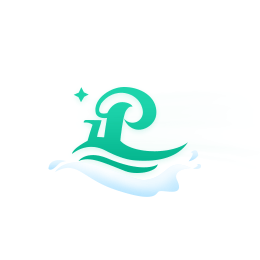



Keith_Cheung
2019/10/19 14:24 [来自广东省]
0 举报ccq
2019/10/19 20:46 [来自福建省]
0 举报撰写小能手
2019/10/20 18:04 [来自安徽省]
0 举报bdecho
2019/10/21 09:56 [来自北京市]
0 举报工程倒计时
2020/12/31 11:21 [来自北京市]
0 举报苦瓜柠檬
2022/03/14 19:00 [来自重庆市]
收起回复 1 举报